win10错误代码0x80070057的解决方法(图文)
扫描二维码,手机下载APP
win10系统更新时出现“错误代码0x80070057”怎么办?对于win10更新错误代码0x80070057是大家在更新win10系统是经常出现的问题,对于此问题可通过注册表进行解决,具体的解决方法步骤,请大家一起跟随笨笨网小编详细了解下吧!

win10更新提示错误代码0x80070057的解决步骤:
1、使用win+r组合键打开运行,输入“regedit”,确定后打开注册表,如图:

2、依次打开“HKEY_LOCAL_MACHINESOFTWAREMicrosoftWindowsUpdate”,找到并打开UX下的“IsConvergedUpdateStackEnabled”项,如图:

3、把数值数据修改为0,保存后退出注册表,然后重启系统。

4,电脑重启后,用户就可以直接进行系统更新了喔。
无法安装.NET, 错误代码 0x80070057
这种情况大多是由于系统受损导致的,比如你下载安装了Win10精简版,或是进行一些优化后出现。
重新下载Win10官方ISO镜像,不是GHOST的哦,并注意镜像里有没有这个文件夹:sourcessxsmicrosoft-windows-netfx3-ondemand-package.cab。
我们需要用虚拟光驱打开这个win系统镜像,比如虚拟光驱镜像后盘符是x盘,记下盘符“X:”
解决步骤:
1.Win+X——程序和功能——左侧的启用或关闭功能,去掉.net 4.6的勾选,点确定,等待完成
2.Win+X——命令提示符(管理员)或者运行cmd
dism.exe /online /add-package /packagepath:X:sourcessxsmicrosoft-windows-netfx3-ondemand-package.cab
下一篇: 如何暂时禁用iptables
 光盘刻录大师官方免费版v8.0
光盘刻录大师官方免费版v8.0  金山词霸2009专业版
金山词霸2009专业版 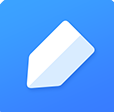 有道云笔记官方版v4.12.0
有道云笔记官方版v4.12.0  永中Office2013个人版v7.1
永中Office2013个人版v7.1  Office Visio 2016官方版
Office Visio 2016官方版  Adobe Photoshop CS6精简破解版
Adobe Photoshop CS6精简破解版  photoshop7.0官方迷你版
photoshop7.0官方迷你版  搜狗输入法2018官方最新版
搜狗输入法2018官方最新版  office2018激活工具最新版
office2018激活工具最新版 






